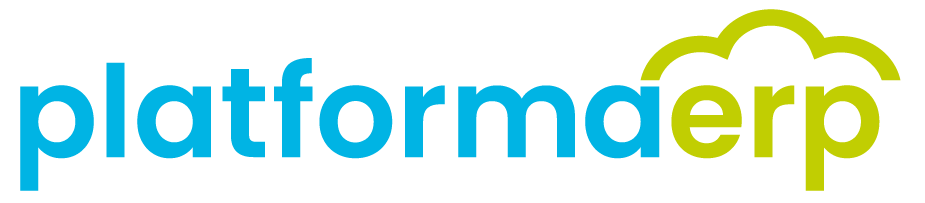platformaCRM
Instrukcja stanowiskowa
Faktura Korygująca
do faktury z poprzedniego systemu
Wersja 1 2013-12-11 Marta Pieszyńska
Spis treści
Odtwarzanie istniejącej Faktury w systemie 2
Wystawianie Faktury Korygującej 4
Odtwarzanie istniejącej Faktury w systemie
- Jeżeli istnieje faktura, której nie ma w systemie, należy wprowadzić ją do systemu korzystając z rozwijanej listy Dodaj Fakturę Sprzedaży (Rys2.1), dostępnej z menu Sprzedaż (Rys1.1), z pozycji Faktury (Rys1.2).
Rys1. faktury
Rys2. wystawianie faktury
- Formularz nowej faktury należy wypełnić danymi zgodnymi z istniejącą fakturą, zwracając szczególną uwagę na pola Data Wystawienia (Rys3.1), Data Dostawy Towaru/Wykonania Usługi (Rys3.2), oraz pole Nr Faktury (Rys3.3), w którym należy podać numer zgodny z numerem odtwarzanej w systemie faktury.
Rys3. formularz faktury
- Gotowy formularz należy zapisać korzystając z przycisku Zapisz (Rys3.4).
- Zapisanie faktury spowoduje nadanie fakturze numeru (Rys4.1) zgodnego z podanym w formularzu, oraz umożliwi wprowadzenie pozycji faktury na zakładce Pozycje Faktury (Rys4.2).
Rys4. dodawanie pozycji faktury
- Pozycje faktury należy wprowadzić wypełniając formularz dodawania pozycji, zgodnie z odtwarzaną fakturą, pozycja po pozycji, zatwierdzając wprowadzenie każdej z nich przyciskiem Dodaj (Rys4.3).
Rys5. lista pozycji faktury
- Gotową fakturę należy zatwierdzić przyciskiem Zatwierdź (Rys5.1).
Rys6. zatwierdzona faktura
Wystawianie Faktury Korygującej
- Korektę do zatwierdzonej faktury można wystawić bezpośrednio z ekranu faktury, korzystając z przycisku KU (Rys7.1).
Rys7. wystawianie faktury korygującej
- Na wstępie otrzymujemy nowy dokument o statusie Szkic (Rys8.1), z formularzem wypełnionym danymi na podstawie faktury. Należy wypełnić pole Podstawa Korekty (Rys8.2) i dokonać ewentualnych korekt wypełnionych danych.
Rys8. formularz faktury korygującej
- Zapisanie formularza przyciskiem Zapisz (Rys8.3) nada korekcie numer (Rys9.1).
Rys9. lista pozycji faktury korygującej
- Na zapisanej Korekcie, w zakładce Pozycje Faktury (Rys9.2) automatycznie pojawią się pozycje z korygowanej faktury powielone jako pozycje faktury korygowanej (Rys9.3) i pozycje faktury korygującej (Rys9.4).
- Możliwa jest edycja pozycji faktury korygującej, dzięki formularzowi (Rys10) dostępnemu spod przycisku
przy każdej pozycji (Rys9.5).
Rys10. formularz edycji pozycji faktury korygującej
- Formularz edycji pozycji faktury umożliwia naniesienie korekt i zapisanie ich za pomocą przycisku Zapisz (Rys10.1).
- Gotową fakturę korygującą należy zatwierdzić przyciskiem Zatwierdź (Rys11.1).
Rys11. formularz faktury korygującej
- Zatwierdzoną fakturę można wydrukować korzystając z rozwijanej listy Drukuj (Rys12.1).
Rys12. lista pozycji faktury korygującej po korekcie
- Rysunek (Rys13) przedstawia wydruk faktury korygującej.
Rys13. wydruk faktury korygującej